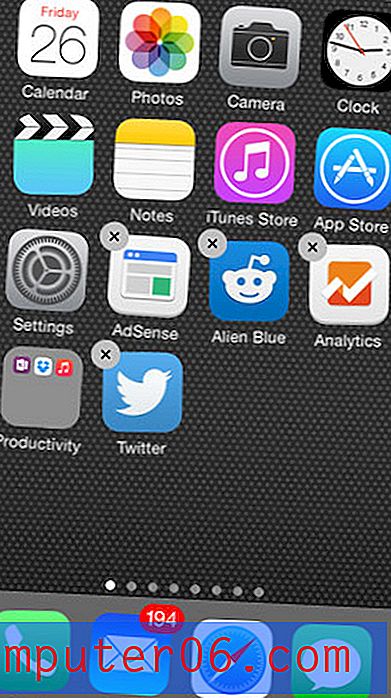Como usar a pesquisa por voz na Amazon Fire TV
O Amazon Fire TV é a entrada da Amazon no mercado de dispositivos de streaming e oferece um nível de desempenho que nenhum outro dispositivo similar pode igualar. Mas um dos recursos que tem sido amplamente comercializado é o recurso de pesquisa por voz, que pode facilitar a localização do conteúdo desejado, pois você não precisa usar o controle remoto para digitar um termo de pesquisa.
Se você possui um Amazon Fire TV e deseja poder usar o recurso de pesquisa por voz, siga nosso pequeno guia abaixo para saber como. Tem sido bastante preciso e útil na minha experiência com o produto e é definitivamente algo que eu uso cada vez mais.
O SolveYourTech.com é participante do Amazon Services LLC Associates Program, um programa de publicidade afiliada projetado para fornecer meios para os sites ganharem taxas de publicidade com publicidade e links para a Amazon.com.
Pesquisa por voz na Amazon Fire TV
O recurso de pesquisa por voz no Amazon Fire TV funciona apenas com o conteúdo da Amazon até o momento. Certamente é possível que esse recurso acabe por ficar disponível para outros canais da Fire TV, mas os resultados da pesquisa exibidos para a pesquisa por voz exibirão apenas resultados do conteúdo da Amazon.
Etapa 1: ligue a Amazon Fire TV e sua televisão e depois mude a televisão para o canal de entrada ao qual a Amazon Fire TV está conectada.
Etapa 2: mantenha pressionado o botão do microfone na parte superior do controle remoto. Observe que você precisará manter o botão pressionado enquanto fala.

Etapa 3: fale o nome do conteúdo que deseja pesquisar no microfone na parte superior do controle remoto. Você verá uma tela semelhante à tela abaixo ao fazer isso.
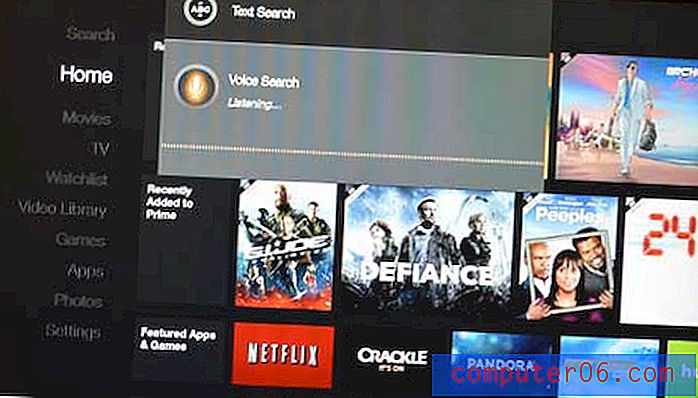
Etapa 3: use as setas de navegação para selecionar o termo de pesquisa correto e pressione o botão no meio das setas de navegação para selecionar o termo correto.
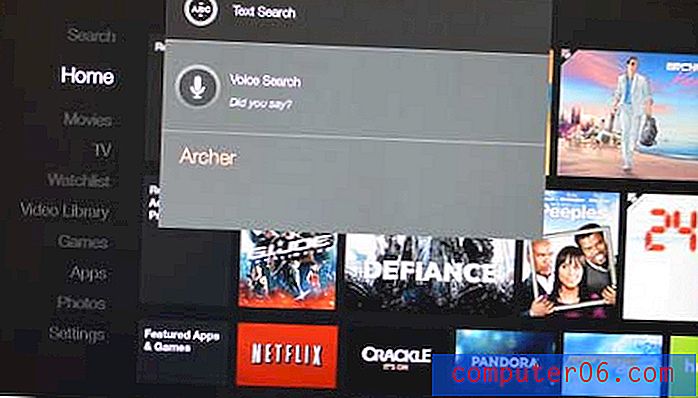
Etapa 4: navegue pelo conteúdo na tela de resultados da pesquisa para selecionar o vídeo que deseja assistir.

Observe que isso retornará uma combinação de conteúdo pago e gratuito (se você tiver uma associação ao Amazon Prime). Verifique sempre se haverá uma cobrança pela exibição do conteúdo selecionado, pois é muito fácil comprar um episódio de filme ou programa de TV na Amazon Fire TV.
Você está procurando algo semelhante para outra TV em sua casa, mas não quer gastar tanto dinheiro? O Roku Streaming Stick na Amazon é uma ótima opção e oferece várias opções de conteúdo diferentes.